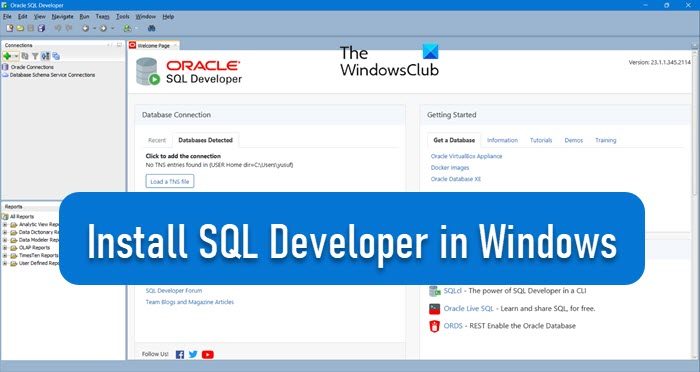Si vous êtes un DBA Oracle ou souhaitez le devenir, vous devez installer le Développeur SQL application sur votre ordinateur. Elle vous permet d’accéder à des bases de données hébergées sur des serveurs distants. Dans cet article, nous allons découvrir comment vous pouvez installer SQL Developer sur un ordinateur Windows.
Installer SQL Developer sous Windows 11
Oracle SQL Developer est un excellent outil de gestion des bases de données Oracle. Il dispose d’une interface conviviale qui facilite la gestion des tâches de base de données. Le logiciel offre des fonctionnalités pour simplifier les flux de travail et peut générer des rapports détaillés sur les schémas de base de données, les objets et les métadonnées. Cela aide les développeurs à explorer leurs bases de données en profondeur et à améliorer les performances.
Pour installer SQL Developer sous Windows 11, vous devez suivre la procédure suivante.
- Répondre aux prérequis
- Téléchargez Oracle SQL Developer
- Installer SQL Developer
Discutons-en en détail.
1]Répondre aux conditions préalables
Lors de l’installation d’un logiciel, vous devez d’abord vous assurer que votre appareil client répond aux conditions préalables du développeur.
- Mémoire: 2 Go de RAM
- Espace disponible: 1 Go
- Kit de développement logiciel (SDK) Java : Version 8 ou supérieure
Après avoir satisfait aux exigences, passons au téléchargement des fichiers.
2]Téléchargez Oracle SQL Developer
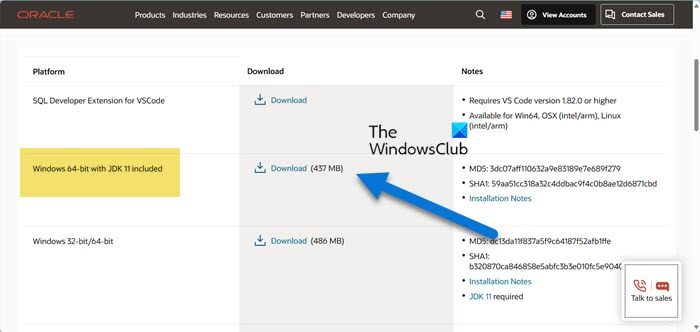
Maintenant, nous devons télécharger le support d’installation d’Oracle SQL Developer et l’exécuter pour installer l’utilitaire.
Pour ce faire, vous devez vous rendre sur developer.oracle.com. Cliquez ensuite sur Téléchargements > Base de données. Vous devez ensuite faire défiler vers le bas pour atteindre Outils pour les développeurs et puis cliquez sur Développeur SQL.
Clique sur le Télécharger bouton associé à Windows 64 bits avec JDK 11 inclus. Cela lancera le téléchargement du fichier ZIP de SQL Developer.
3]Installer SQL Developer

Maintenant que nous avons téléchargé le ZIP, installons-le. Pour ce faire, accédez à l’ Téléchargements et extrayez le fichier. Étant donné que le fichier ZIP est assez volumineux, le processus prendra probablement un certain temps. Une fois terminé, ouvrez le dossier extrait et double-cliquez sur le fichier Développeur SQL déposer.
Cela lancera l’application SQL Developer. Il vous sera demandé d’importer vos préférences si elles sont stockées sur votre ordinateur. Cependant, comme il s’agit d’une nouvelle installation, nous allons cliquer sur Non et continue.
Attendez quelques minutes que l’application installe toutes les extensions requises et prépare les choses pour vous. Une fois terminé, l’écran d’accueil s’affichera.
Nous espérons que vous pourrez télécharger et installer Oracle SQL Developer sur votre ordinateur Windows.
Lire: Comment créer des procédures stockées SQL via SQL Server
Comment télécharger SQL Developer sous Windows 11 ?
Pour télécharger SQL Developer sur Windows 11, rendez-vous sur oracle.com. Vous pourrez y choisir entre différentes versions de l’utilitaire. Comme nous parlons ici d’installer la version autonome de SQL Developer, nous avons opté pour cette option, mais il existe également une option permettant de télécharger leur extension pour VSCode, ce qui peut sembler intéressant pour certains.
Lire: Correction de l’impossibilité d’installer SQL Server sur Windows 11
Comment installer la base de données Oracle sur Windows 11 ?
Vous pouvez facilement installer gratuitement une base de données Oracle sur votre ordinateur Windows 11. Nous vous recommandons de parcourir notre guide sur la configuration de la base de données Oracle sur Windows 11 pour commencer à utiliser Oracle 11g.
A lire aussi : Déplacez la base de données Microsoft SQL Server vers une autre partition de lecteur.